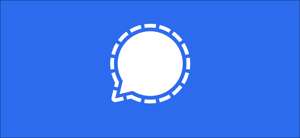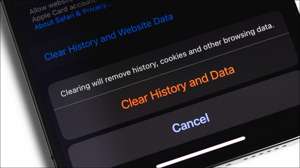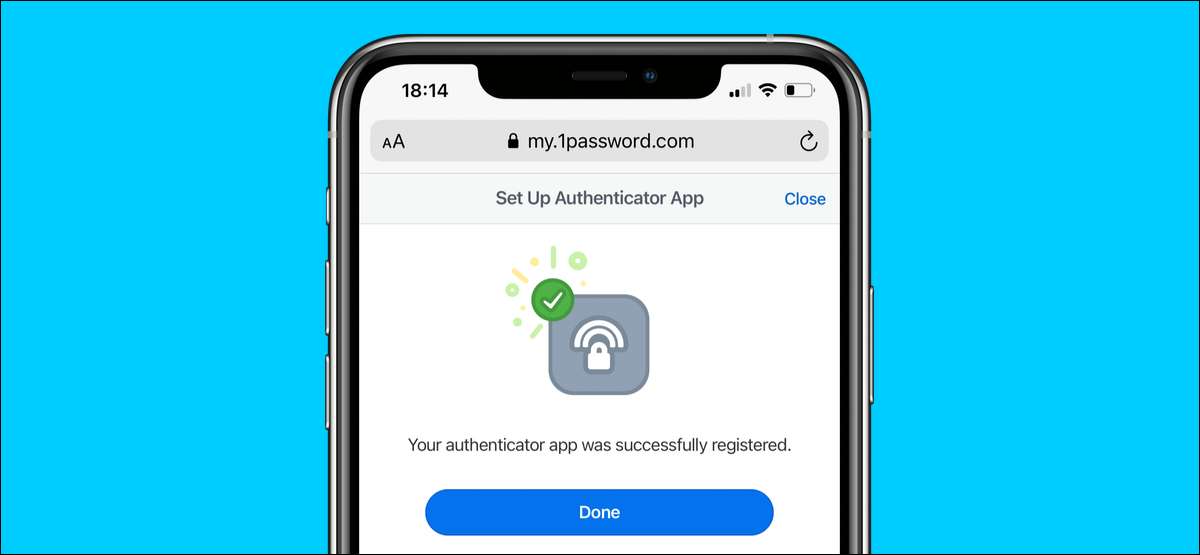
1password fait partie de notre Gestionnaires de mots de passe préférés et si vous l'utilisez également, vous devez activer l'authentification à deux facteurs (2FA) d'ajouter une couche supplémentaire de sécurité à votre compte. Voici comment activer l'authentification à deux facteurs dans 1password.
Sur 1password, vous pouvez activer Authentification à deux facteurs Utilisation d'applications d'authentification sur votre smartphone ou des clés de sécurité physique. Même si vous préférez ce dernier, vous devrez configurer une application d'authentification pour une authentification à deux facteurs sur 1password en premier. Après la configuration de l'application, vous pouvez ensuite enregistrer votre clé de sécurité.
EN RELATION: Comment générer des codes d'authentification à deux facteurs dans 1password
Activer l'authentification à deux facteurs dans 1password
Tout d'abord, configurons une application Smartphone qui génère des mots de passe à une fois pour vous connecter à 1password avec.
Aller vers Site Web de 1password et cliquez sur "Connexion".

Entrez votre adresse e-mail, votre clé secrète et votre mot de passe maître, puis vous connectez à votre compte.

Cliquez sur votre nom dans le coin supérieur droit et dans le menu déroulant, sélectionnez "Mon profil".

Dans le volet de gauche, cliquez sur "Plus d'actions".
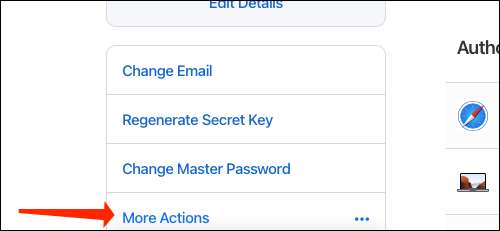
Choisissez "Gérer l'authentification à deux facteurs".
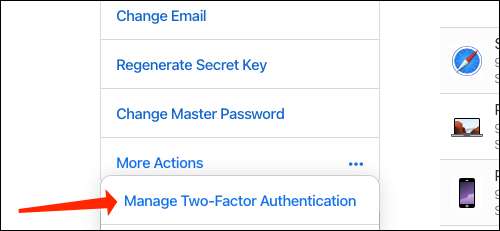
Sélectionnez "Configurer l'application" de la section Get Démarqué.
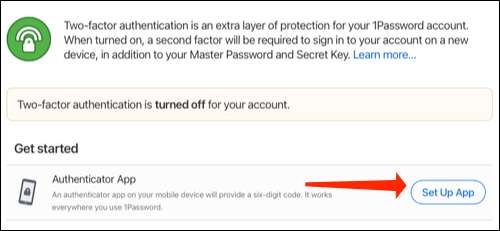
Vous verrez un code QR et une clé de configuration à l'écran. Assurez-vous de conserver une copie de la clé de configuration d'authentification à deux facteurs. Cela vous permettra de récupérer vos codes d'authentification si vous perdez l'accès à votre smartphone.
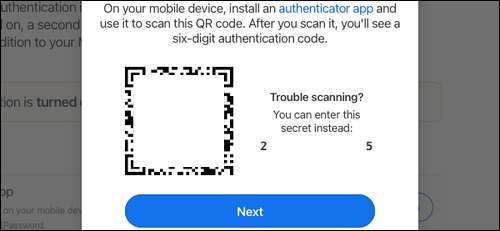
Sur votre smartphone, vous pouvez ouvrir n'importe quelle application d'authentification, telle que Google Authenticator pour Android ou iPhone . Dans votre application Authenticator, vous pouvez numériser le code QR ou entrer la clé de configuration manuelle.

Une fois que vous faites cela, vous verrez un code à six chiffres dans l'application Authenticator. Copiez le code ou juste la mémoriser.
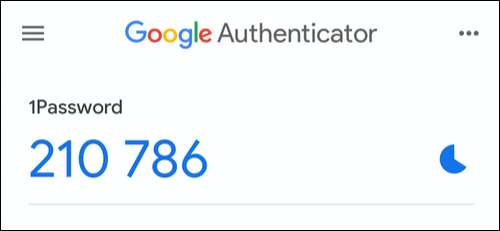
Sur votre ordinateur, cliquez sur Suivant.
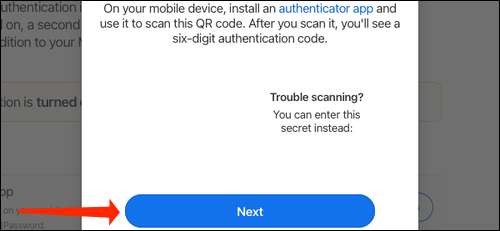
Collez maintenant le mot de passe ponctuel que vous venez de copier de votre application d'authentification. Une fois que vous avez fait cela, cliquez sur "Confirmer".
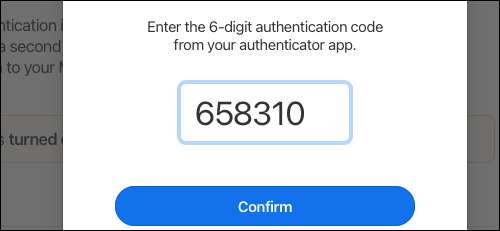
Vous verrez un message confirmant que vous avez configuré une authentification à deux facteurs.
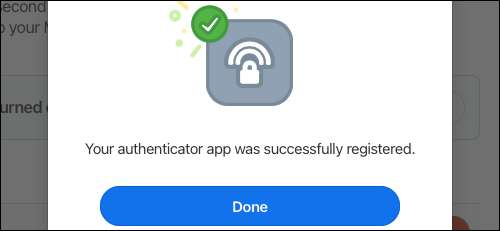
Utilisez une clé de sécurité physique 2FA pour 1password
Les clés de sécurité physique offrent la meilleure sécurité possible pour l'authentification à deux facteurs. Une fois que vous avez acheté un dédié Touche de sécurité (telle que YUBIKEY) , vous pouvez l'utiliser comme deuxième facteur d'authentification pour 1password, aussi. Cela signifie que, au lieu d'entrer un mot de passe unique, vous pouvez simplement brancher le YUBIKEY (qui est essentiellement un lecteur USB) et confirmer que c'est bien vous qui vous connecte.
Une fois que vous avez configuré une authentification à deux facteurs basée sur des applications, comme décrit ci-dessus, allez à Page d'authentification à deux facteurs de 1password . Ici, vous verrez maintenant une autre option qui vous permet de configurer des touches de sécurité pour vous connecter au site Web de 1password, à l'application Android et à l'application iPhone. Cliquez sur "Ajouter une clé de sécurité", puis suivez les instructions à l'écran pour terminer le processus de configuration.
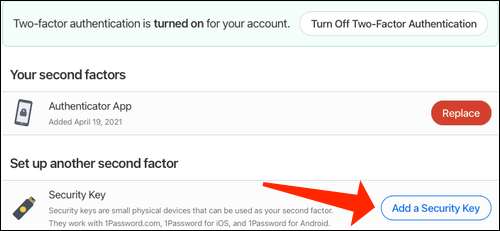
Vous devriez également vérifier comment Utilisez Google Authenticator Pour protéger votre compte Google.
EN RELATION: Comment activer l'authentification à deux facteurs pour votre compte Google avec Google Authenticator